Metodi rapidi per risolvere il mio Spotify Impossibile scaricare il problema
Infatti, essendo un Spotify Premium l'abbonato è un vantaggio in quanto ci sono molti vantaggi di cui godere. Una delle più amate da molti è la funzione di ascolto offline. Sottoscrivendo un piano premium, gli utenti possono godere della potenza del download di brani. Infatti, gli utenti a pagamento possono salvare fino a 10,000 brani su un massimo di 5 dispositivi. L'uso del Wi-Fi o di una rete dati cellulare non è più necessario per tenere traccia dei podcast o delle canzoni che ami.
Tuttavia, sebbene abbastanza buono nella sua linea, ci sono ancora casi in cui gli utenti riscontrano problemi. Uno dei problemi più lamentati e più comuni è il “my Spotify non verrà scaricato” dilemma. Se ti sei imbattuto in questo, sei sicuramente curioso di sapere perché è successo e, naturalmente, come può essere affrontato. Poiché questo post riguarderà come risolvere i problemi Spotify se la tua musica non viene scaricata, parleremo di tutto qui.
Contenuto dell'articolo Parte 1. Perché lo è Spotify Non mi lasci scaricare canzoni?Parte 2. Come risolvere Spotify Non scarichi i brani?Parte 3. Come evitare Spotify Problema con il download dei brani?Parte 4. Sommario
Parte 1. Perché lo è Spotify Non mi lasci scaricare canzoni?
Prima di arrivare a vedere come risolvere il problema di Spotify non scaricherà canzoni, stai sicuramente pensando ai possibili motivi che hanno causato il problema. Non preoccuparti, specificheremo i più comuni in questa sezione.
- Come avrai letto nella parte introduttiva, con il tuo Premium Spotify abbonamento, c'è un certo limite di download (10,000 brani fino a 5 dispositivi). Se hai dimenticato questo, potresti dover controllare se hai già raggiunto questo limite come Spotify ti impedirà di scaricare i brani una volta raggiunto questo numero.
- Perché mio Spotify non scarichi le canzoni? Il problema potrebbe essere causato dal software firewall. Spotify potrebbe essere stata erroneamente rilevata come un'app pericolosa e quindi il sistema operativo del tuo PC impedirà il processo di download.
- Durante il download, potrebbe esserci un problema con la tua connessione di rete.
- Il tuo dispositivo potrebbe aver esaurito lo spazio di archiviazione.
- L'aggiornamento apportato al Spotify app potrebbe anche essere il colpevole del problema.
- Potrebbe esserci un problema con il tuo Spotify sottoscrizione stessa.
Perché sei Spotify le canzoni non si scaricano? Oltre agli elementi di cui sopra, potrebbero esserci ancora altri motivi. Indipendentemente da ciò che ha causato il problema, è importante sapere come affrontarlo. Mentre ti sposti nella seconda parte, sarai esposto ai modi migliori e più comuni per risolvere il problema Spotify non scaricare canzoni.
Parte 2. Come risolvere Spotify Non scarichi i brani?
In questa parte, le correzioni comuni al file Spotify il problema del mancato download delle canzoni verrà finalmente rivelato. Ognuno sarà spiegato in dettaglio.
Soluzione #1. Controlla la tua connessione Internet
Quando improvvisamente, hai un problema con il download di Spotify canzoni, è necessario verificare se il dispositivo è connesso a una rete stabile. Una connettività Internet instabile o scadente può portare all'errore "my Spotify non verrà scaricato "problema. Ti suggeriamo di eseguire un "test di velocità Internet" per verificare se la tua rete è sufficientemente coerente o stabile.
Soluzione #2. Ripristina le impostazioni di rete
Se dopo aver eseguito la prima soluzione, hai scoperto che la tua connessione Internet funziona correttamente, devi provare un approccio diverso, soprattutto se il segnale del tuo telefono continua a cadere. Ti insegneremo come ripristinare le impostazioni di rete.
Su dispositivi Android
Sui dispositivi Android, quando si ripristinano le impostazioni di rete, è necessario seguire la procedura seguente.
Passo 1. Apri il menu "Impostazioni" sul tuo gadget Android. Vai alla sezione "Sistema" in seguito.
Passo 2. Per visualizzare le "Opzioni di ripristino", espandere "Avanzate". Successivamente, devi toccare il menu "Ripristina Wi-Fi, cellulare e Bluetooth".
Passaggio n. 3. Infine, sarai in grado di vedere il pulsante "Ripristina impostazioni" che si trova nella parte inferiore dello schermo. Premi questa opzione.
Su iPhone
Quando si ripristinano le impostazioni di rete, esiste un approccio diverso se si desidera utilizzare il proprio iPhone. È possibile visualizzare la procedura dettagliata di seguito.
Passo 1. Apri il menu "Impostazioni" sul tuo iPhone. Vai a "Generale" dopo.
Passo 2. Scorri verso il basso fino a visualizzare il menu "Trasferisci o ripristina iPhone". Tocca questa opzione.
Passaggio n. 3. Devi scegliere "Ripristina" successivamente, quindi il menu "Ripristina impostazioni di rete".
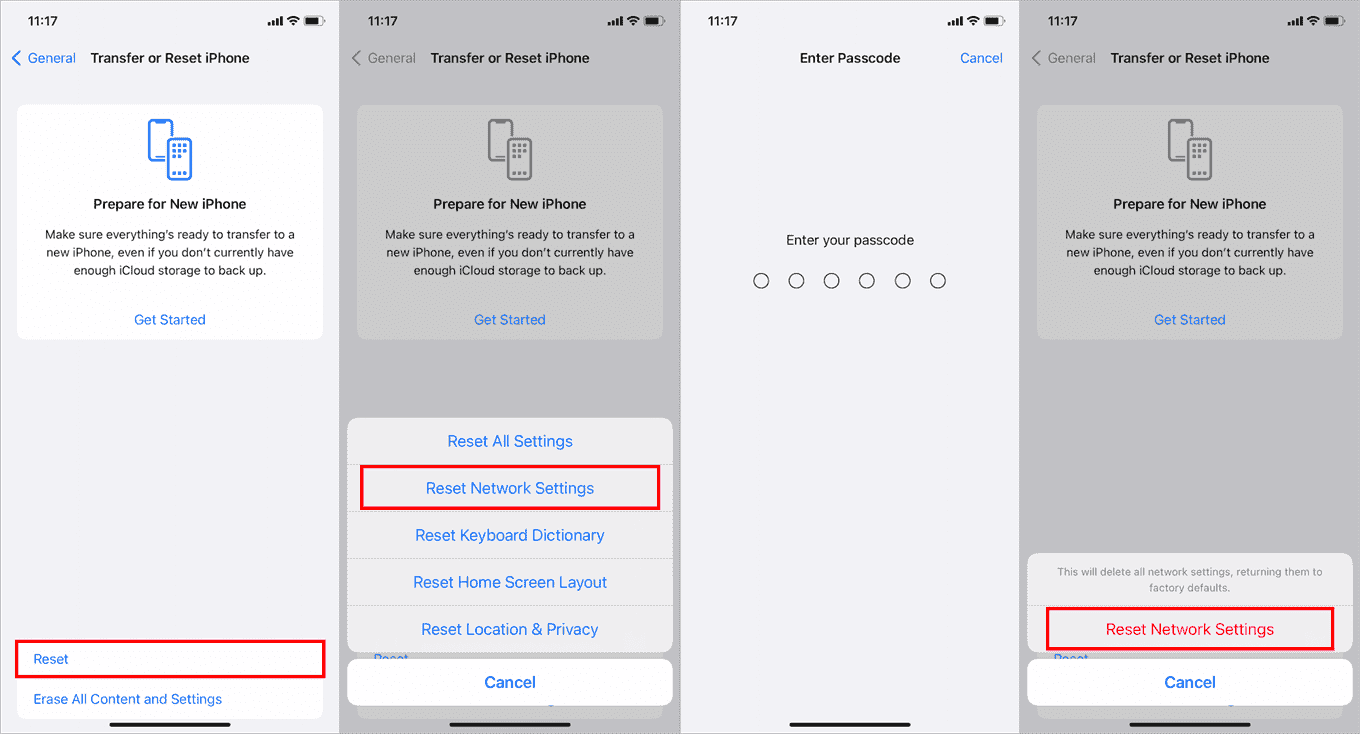
Ti potrebbe essere chiesto di inserire la password del tuo dispositivo. Una volta inserito e verificato, conferma il ripristino delle impostazioni di rete per iniziare finalmente il processo.
Soluzione #3. Libera alcuni spazi di archiviazione
Se il tuo dispositivo ha uno spazio di archiviazione ridotto, questo file "my Spotify non verrà scaricato” potrebbe sorgere un problema. Come da SpotifyLa raccomandazione di , mantenere almeno 1 GB di spazio di archiviazione libero sarebbe una buona cosa. Controllare quanto spazio di archiviazione del telefono può essere fatto facilmente tramite il Spotify app stessa. Ecco come si può fare.
Passo 1. Sul tuo gadget, avvia il Spotify app. Per aprire "Impostazioni", è necessario toccare l'icona a forma di ingranaggio che si trova nella parte superiore dello schermo.
Passo 2. Scorri verso il basso fino a visualizzare l'opzione "Archiviazione". Dovresti essere in grado di vedere qui quanto spazio di archiviazione del tuo telefono è stato utilizzato e quanto è disponibile.
Ora, se stai utilizzando un dispositivo Android e supporta una scheda SD esterna, ecco cosa devi fare nel caso in cui desideri che i brani scaricati vengano salvati sulla tua scheda SD. Sotto Spotifyimpostazioni di , vai su "Altro" e poi su "Archiviazione". Qui è dove dovresti essere in grado di modificare la posizione di download dalla "Memoria dispositivo" predefinita a "Scheda SD". Puoi cambiarlo ogni volta che lo desideri.
Soluzione #4. Sgombero di Spotify Cache
Lo stesso con altre app, Spotify guadagna anche i dati della cache (anche quei brani che hai ascoltato di recente). Questo è ciò Spotify fa per evitare di caricare ripetutamente le stesse tracce e risparmiare anche larghezza di banda. Pertanto, si consiglia anche di provare a cancellare il file Spotify cache e poi vedere se può risolvere il problema.
Indipendentemente dal fatto che tu sia un utente iPhone o Android, sarai in grado di utilizzare il Spotify app per cancellare finalmente i dati della cache. Ecco cosa devi fare.
Passo 1. Usando il tuo dispositivo Android o iPhone, accendi il Spotify app. Nell'area in alto a destra dello schermo, fai clic sull'icona "a forma di ingranaggio" per aprire "Impostazioni".
Passo 2. Vai alle impostazioni di archiviazione. Devi fare clic sul pulsante "Svuota cache". Verrà visualizzato un messaggio, toccare nuovamente "Svuota cache".
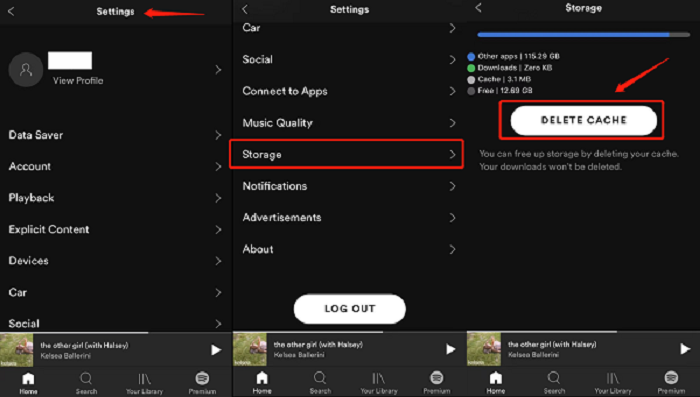
Soluzione #5. Aggiorna il Spotify Applicazioni
Le piattaforme aggiornano le proprie app per risolvere i problemi delle versioni precedenti delle app. Gli aggiornamenti hanno lo scopo di fornire nuovi vantaggi, sviluppi e correzioni di bug. Si consiglia di aggiornare costantemente le app. Ovviamente lo stesso vale per Spotify. Se non aggiorni l'app da un po' di tempo, è giunto il momento di controllare se gli aggiornamenti sono disponibili e pronti per essere scaricati e installati.
Devi solo andare al Spotify app utilizzando Google Play Store o Apple Store, cerca "Spotify” e vedere se il pulsante “Aggiorna” è disponibile. Toccalo una volta visto per scaricare e installare.

Soluzione #6. Disinstallare e installare il Spotify Ancora una volta l'app
Si consiglia inoltre di provare a disinstallare il file Spotify app e quindi installarla di nuovo. Questa è in realtà l'opzione di risoluzione dei problemi più semplice. Così facendo tutti i dati verranno rimossi e quindi, eventualmente sistemando il file “my Spotify non verrà scaricato” problema.
Soluzione #7. Contatta il team di assistenza clienti
Se dopo aver fatto tutto il possibile e ancora, il problema è presente, puoi anche provare a contattare Spotifyil team di assistenza clienti di. Puoi inviare loro un'e-mail indicando la tua preoccupazione e dovresti essere in grado di ricevere aggiornamenti da loro entro pochi giorni. L'unico dilemma qui è che potresti dover aspettare ancora qualche giorno prima di ricevere il feedback dal team di assistenza clienti poiché potrebbero gestire quotidianamente un sacco di problemi.
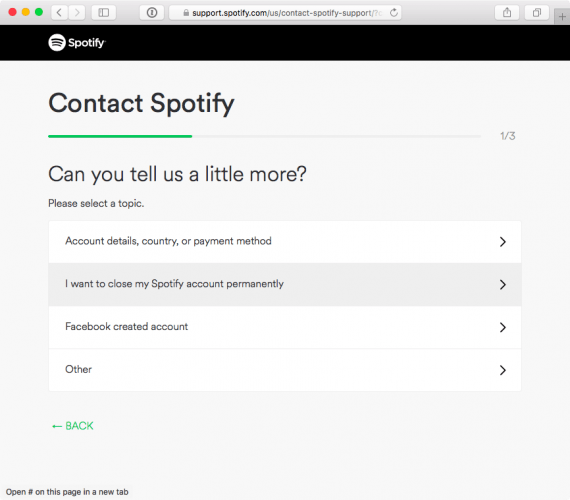
Oltre a questi elementi menzionati, potrebbero esserci altri metodi per la risoluzione dei problemi Spotify se la tua musica non verrà scaricata. Ma in realtà, abbiamo il modo migliore per affrontare questa situazione. Questo sarà discusso nella parte successiva, quindi saltaci dentro ora!
Parte 3. Come evitare Spotify Problema con il download dei brani?
A parte le correzioni di base che sono state spiegate nella seconda parte, c'è ancora il modo migliore per affrontare il problema “my Spotify non verrà scaricato” problema. Ciò di cui hai bisogno qui è scarica il Spotify canzoni così puoi tenerli per sempre anche senza un piano di abbonamento e senza la tua connessione di rete. Come può essere possibile visto che Spotify le canzoni sono protette da DRM e contengono il formato di file OGG Vorbis? Bene, è facile. Tutto ciò che serve è TunesFun Spotify Music Converteraiuto.
. TunesFun Spotify Music Converter è noto per essere popolare e abbastanza potente quando si tratta di eliminare la protezione DRM di Spotify canzoni. Aiuta anche nella trasformazione delle tracce in formati comuni che includono MP3, FLAC, AAC e WAV. Con queste caratteristiche principali, puoi sicuramente goderti le canzoni su qualsiasi dispositivo che ti piace senza preoccuparti di alcuna limitazione. Non devi preoccuparti Spotify problemi di riproduzione come il mancato download di brani, spotify app mi ha disconnesso, i file locali non vengono riprodotti Spotify e più.
È abbastanza veloce da gestire la conversione di gruppi di brani. È un'app che esegue la conversione senza perdita di dati. Con questo intendiamo che tutte le informazioni importanti e la qualità originale delle canzoni devono essere mantenute.
Nel caso abbiate bisogno di supporto tecnico, contattate il TunesFun squadra è facile. Inoltre, l'app viene aggiornata tempestivamente, quindi puoi essere sicuro che vale la pena installarla sul tuo computer. Anche i principianti non dovrebbero avere problemi durante l'utilizzo di questa app poiché è stata progettata per soddisfare tutti gli utenti, dai principianti ai professionisti. Ecco una guida su quanto sia facile usare il TunesFun Spotify Music Converter.
Passo 1. Una volta che l'app è stata installata sul tuo computer, avviala immediatamente. Ci sono solo alcune esigenze di installazione che devono essere soddisfatte. Nella schermata principale, puoi iniziare ad aggiungere i brani trascinandoli e rilasciandoli. In alternativa, puoi anche utilizzare i loro URL.

Passo 2. Dai formati di file supportati, seleziona quello che desideri utilizzare. Inoltre, è importante definire la cartella di output che desideri utilizzare. Anche la modifica delle impostazioni dei parametri di output può essere eseguita come preferisci.

Passaggio n. 3. La conversione inizierà nel momento in cui il pulsante "Converti" o "Converti tutto" è stato spuntato. Anche il processo di rimozione del DRM verrà eseguito dall'app contemporaneamente.

Dopo pochi minuti, avrai il DRM scaricato e trasformato Spotify canzoni! Questo poi risolto Spotify problema di non scaricare i brani poiché il download tramite l'app non sarà più necessario!
Parte 4. Sommario
Ci sono davvero molti modi per affrontare il "mio Spotify non verrà scaricato” dilemma. Ce ne sono di comuni che tutti possono usare come quelli elencati nella seconda parte. Tuttavia, ti consigliamo sempre di fare affidamento sull'utilizzo del miglior modo disponibile, ovvero scaricare brani tramite app professionali come il TunesFun Spotify Music Converter.
Lascia un commento